相思资源网 Design By www.200059.com
在网上找到一个不错的标,好像是房地产的,看上去古色古香,只是边框做得不够规整,看上去歪歪扭扭不舒服。

现在就教大家用AI做个这样的莲花八边形的图案。
(版本Illustrator CS3,XP系统)
1、先新建文档,用多边形工具画一个等边八边形。颜色大小自定。
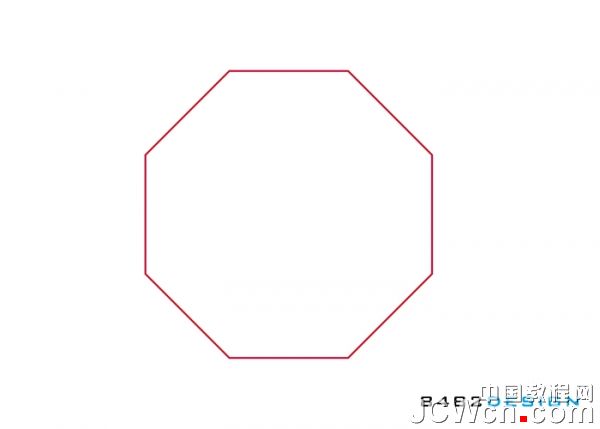
2、选中图形,点击菜单栏“效果”“扭曲和变换”“ 收缩和膨胀”,参考值15%,效果如下:

3、复制一个,再次应用“ 收缩和膨胀”,参考值-30%,效果如下:
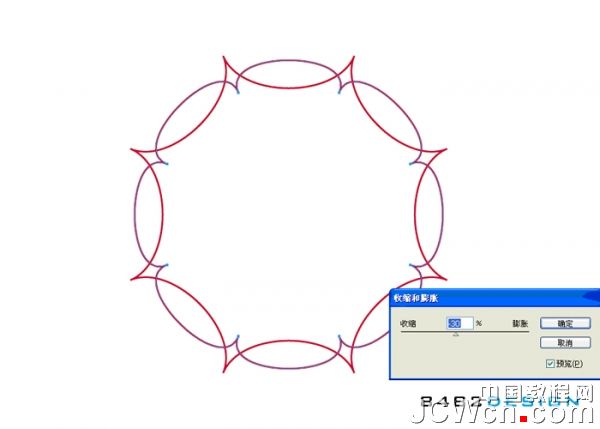
4、把刚才的图形旋转22.5度(思考一下,为什么是22.5度),效果如下:

5、选中两个图形,合并路径-扩展(注意合并前使图形中心对齐)
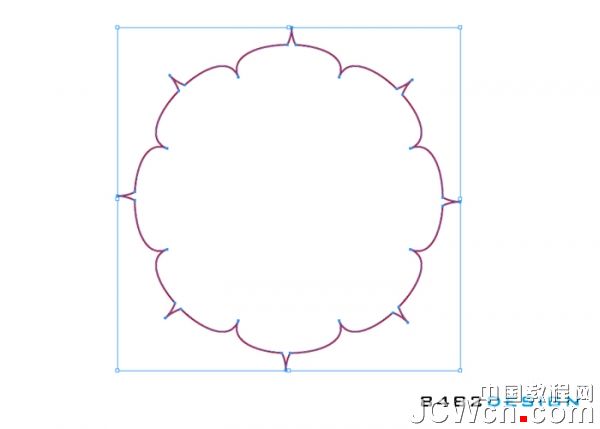
6、至此作图关键步骤以完成,但感觉怪怪的,边角太尖了。请在阅读下文前想一想怎么解决边角不圆滑的问题:

7、选中顶点附近两个锚点
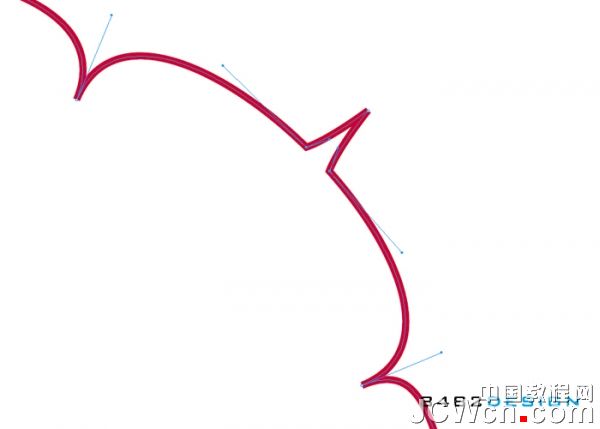
8、转化为平滑

9、逐个处理完成如下图,接下来处理多余部分:
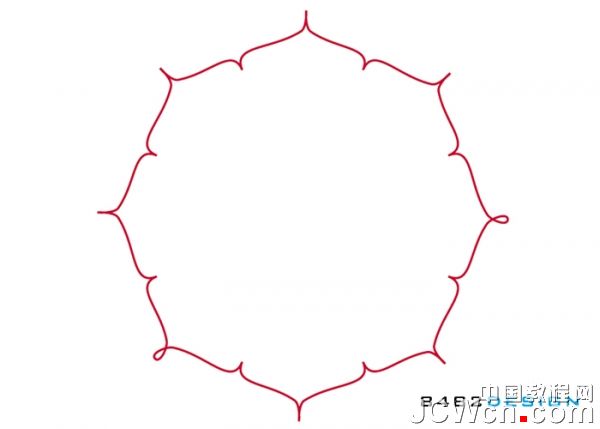
10、画一个略小于图形的正圆:

11、全部选中,在路径查找其中选相交-扩展:
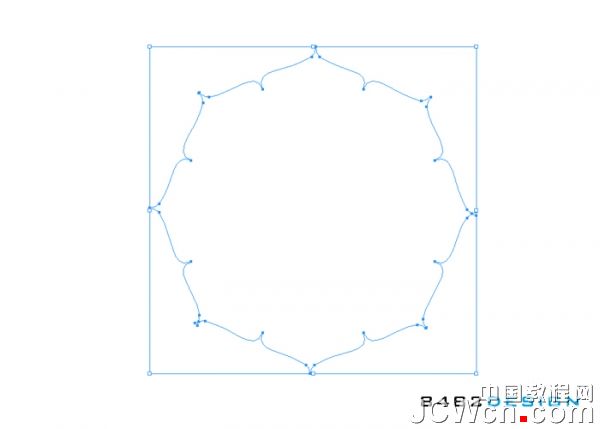
12、逐个删去多余锚点:

13、完成

补充方法二:
来源:站酷 作者:DBHE
1 按照Alt键画八角星
2 用“收缩和膨胀”,膨胀出图2的效果。
3 在工具栏中找到“镜像工具”。
4 用“直接选择工具”选中凹陷处的节点使用“镜像”工具按住shift翻转,花瓣即被镜像出。
5 全部调整完,最终效果保证了最精简的节点,再制作出其他效果




现在就教大家用AI做个这样的莲花八边形的图案。
(版本Illustrator CS3,XP系统)
1、先新建文档,用多边形工具画一个等边八边形。颜色大小自定。
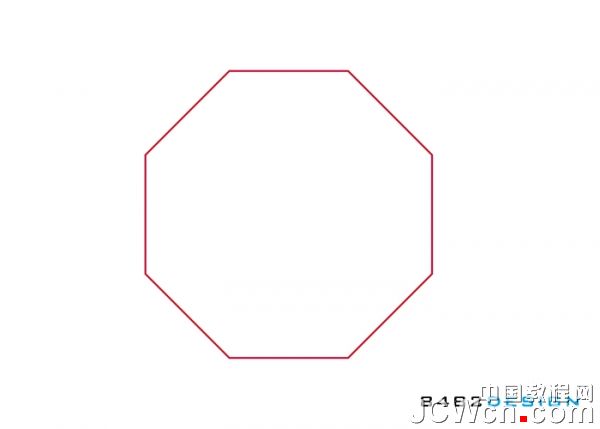
2、选中图形,点击菜单栏“效果”“扭曲和变换”“ 收缩和膨胀”,参考值15%,效果如下:

3、复制一个,再次应用“ 收缩和膨胀”,参考值-30%,效果如下:
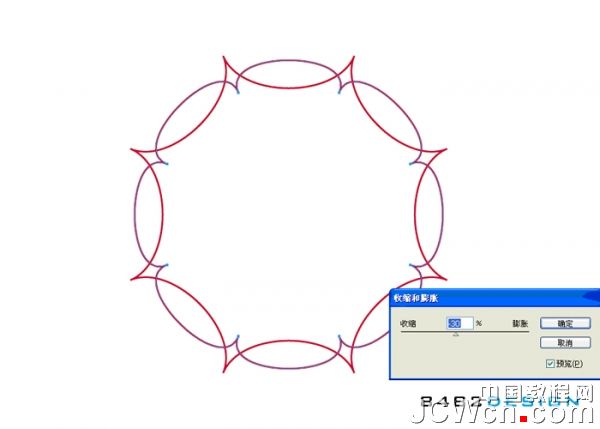
4、把刚才的图形旋转22.5度(思考一下,为什么是22.5度),效果如下:

5、选中两个图形,合并路径-扩展(注意合并前使图形中心对齐)
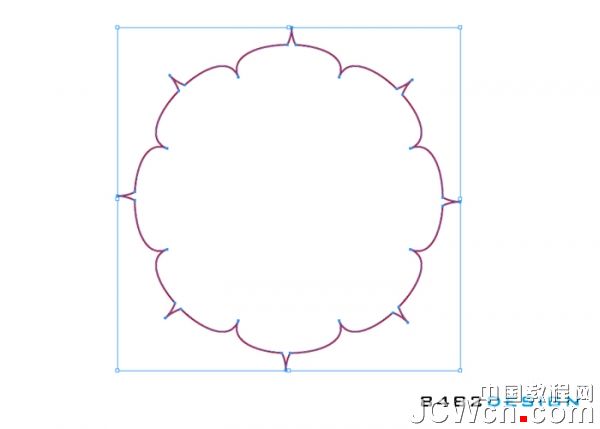
6、至此作图关键步骤以完成,但感觉怪怪的,边角太尖了。请在阅读下文前想一想怎么解决边角不圆滑的问题:

7、选中顶点附近两个锚点
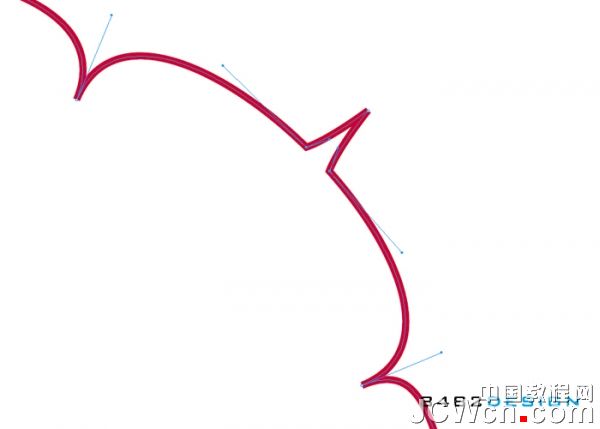
8、转化为平滑

9、逐个处理完成如下图,接下来处理多余部分:
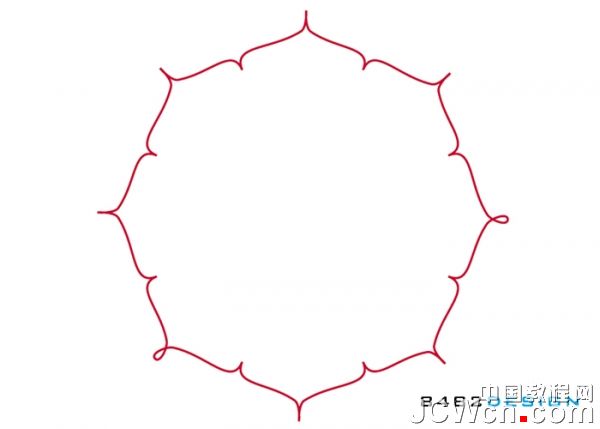
10、画一个略小于图形的正圆:

11、全部选中,在路径查找其中选相交-扩展:
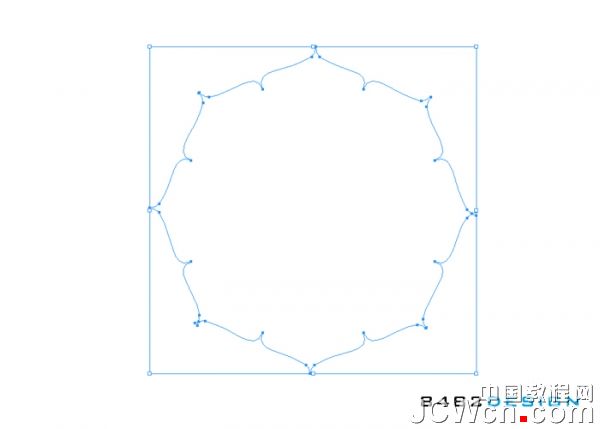
12、逐个删去多余锚点:

13、完成

补充方法二:
来源:站酷 作者:DBHE
1 按照Alt键画八角星
2 用“收缩和膨胀”,膨胀出图2的效果。
3 在工具栏中找到“镜像工具”。
4 用“直接选择工具”选中凹陷处的节点使用“镜像”工具按住shift翻转,花瓣即被镜像出。
5 全部调整完,最终效果保证了最精简的节点,再制作出其他效果



标签:
八瓣,莲花图案
相思资源网 Design By www.200059.com
广告合作:本站广告合作请联系QQ:858582 申请时备注:广告合作(否则不回)
免责声明:本站文章均来自网站采集或用户投稿,网站不提供任何软件下载或自行开发的软件! 如有用户或公司发现本站内容信息存在侵权行为,请邮件告知! 858582#qq.com
免责声明:本站文章均来自网站采集或用户投稿,网站不提供任何软件下载或自行开发的软件! 如有用户或公司发现本站内容信息存在侵权行为,请邮件告知! 858582#qq.com
相思资源网 Design By www.200059.com
暂无AI 制作八瓣莲花图案教材的评论...
《魔兽世界》大逃杀!60人新游玩模式《强袭风暴》3月21日上线
暴雪近日发布了《魔兽世界》10.2.6 更新内容,新游玩模式《强袭风暴》即将于3月21 日在亚服上线,届时玩家将前往阿拉希高地展开一场 60 人大逃杀对战。
艾泽拉斯的冒险者已经征服了艾泽拉斯的大地及遥远的彼岸。他们在对抗世界上最致命的敌人时展现出过人的手腕,并且成功阻止终结宇宙等级的威胁。当他们在为即将于《魔兽世界》资料片《地心之战》中来袭的萨拉塔斯势力做战斗准备时,他们还需要在熟悉的阿拉希高地面对一个全新的敌人──那就是彼此。在《巨龙崛起》10.2.6 更新的《强袭风暴》中,玩家将会进入一个全新的海盗主题大逃杀式限时活动,其中包含极高的风险和史诗级的奖励。
《强袭风暴》不是普通的战场,作为一个独立于主游戏之外的活动,玩家可以用大逃杀的风格来体验《魔兽世界》,不分职业、不分装备(除了你在赛局中捡到的),光是技巧和战略的强弱之分就能决定出谁才是能坚持到最后的赢家。本次活动将会开放单人和双人模式,玩家在加入海盗主题的预赛大厅区域前,可以从强袭风暴角色画面新增好友。游玩游戏将可以累计名望轨迹,《巨龙崛起》和《魔兽世界:巫妖王之怒 经典版》的玩家都可以获得奖励。
